win7鼠标右键无法弹出菜单怎么办 win7系统鼠标右键无法弹出菜单处理方法
更新时间:2023-04-15 09:38:00作者:runxin
每次在进入win7电脑系统桌面之后,许多用户也都会习惯性的通过鼠标右键在桌面上进行刷新操作,然而最近有用户反馈自己在win7系统桌面上点击鼠标右键时,却总是没有弹出菜单选项,那么win7鼠标右键无法弹出菜单怎么办呢?下面小编就带来win7系统鼠标右键无法弹出菜单处理方法。
具体方法:
原因:电脑启动了删除Windows资源管理器的默认上下文菜单造成的。
1、按下“win+r”组合键打开运行,输入“gpedit.msc”按下回车键打开组策略编辑器;
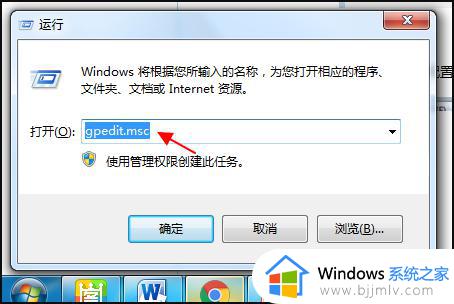
2、在编辑器中依次展开“用户配置—管理模板—Windows组件—Windows资源管理器”;
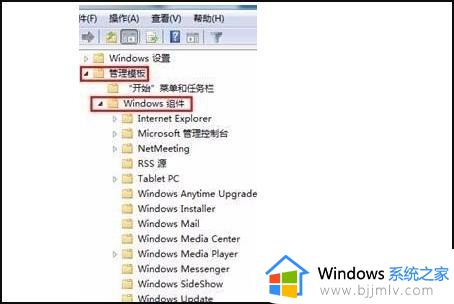
3、在窗口右侧双击打开“删除Windows资源管理器的默认上下文菜单”,
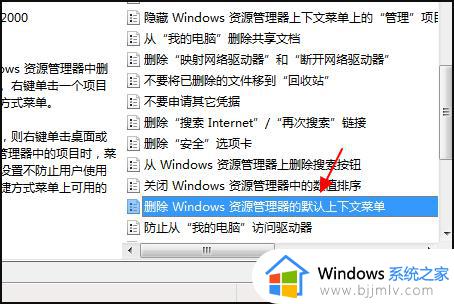
4、在打开多窗口中选择“已禁用”,点击应用并确定即可。
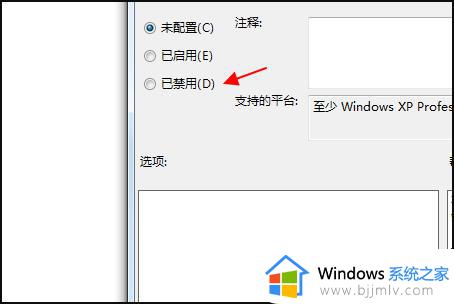
5、然后重启电脑就可以了。
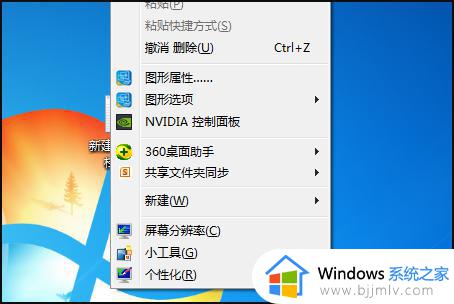
以上就是小编教大家的win7系统鼠标右键无法弹出菜单处理方法了,碰到同样情况的朋友们赶紧参照小编的方法来处理吧,希望能够对大家有所帮助。
win7鼠标右键无法弹出菜单怎么办 win7系统鼠标右键无法弹出菜单处理方法相关教程
- win7系统鼠标右键不管用了怎么办 win7系统右键没有反应无法弹出菜单如何解决
- win7电脑右键一直转圈圈怎么回事 win7系统右键鼠标一直转圈无法使用如何处理
- win7鼠标右键被禁用怎么恢复 win7鼠标右键用不了怎么办
- win7鼠标右键无法使用怎么办 win7点击鼠标右键没有反应怎么解决
- win7右键菜单管理在哪里设置 win7如何设置右键菜单管理选项
- win7电脑右键菜单的选项怎么删除 win7电脑右键菜单多余选项如何删除
- 重装win7系统后鼠标键盘无法使用解决方法 win7安装后鼠标键盘不能用怎么办
- win7进系统后键盘鼠标不能用怎么办 win7电脑进入系统后无法使用键盘鼠标怎么解决
- win7软键盘自动弹出怎么办 win7屏幕键盘自动弹出解决方法
- win7桌面开始菜单找不到怎么办 win7桌面图标开始菜单不见了处理方法
- win7系统如何设置开机问候语 win7电脑怎么设置开机问候语
- windows 7怎么升级为windows 11 win7如何升级到windows11系统
- 惠普电脑win10改win7 bios设置方法 hp电脑win10改win7怎么设置bios
- 惠普打印机win7驱动安装教程 win7惠普打印机驱动怎么安装
- 华为手机投屏到电脑win7的方法 华为手机怎么投屏到win7系统电脑上
- win7如何设置每天定时关机 win7设置每天定时关机命令方法
热门推荐
win7系统教程推荐
- 1 windows 7怎么升级为windows 11 win7如何升级到windows11系统
- 2 华为手机投屏到电脑win7的方法 华为手机怎么投屏到win7系统电脑上
- 3 win7如何更改文件类型 win7怎样更改文件类型
- 4 红色警戒win7黑屏怎么解决 win7红警进去黑屏的解决办法
- 5 win7如何查看剪贴板全部记录 win7怎么看剪贴板历史记录
- 6 win7开机蓝屏0x0000005a怎么办 win7蓝屏0x000000a5的解决方法
- 7 win7 msvcr110.dll丢失的解决方法 win7 msvcr110.dll丢失怎样修复
- 8 0x000003e3解决共享打印机win7的步骤 win7打印机共享错误0x000003e如何解决
- 9 win7没网如何安装网卡驱动 win7没有网络怎么安装网卡驱动
- 10 电脑怎么设置自动保存文件win7 win7电脑设置自动保存文档的方法
win7系统推荐
- 1 雨林木风ghost win7 64位优化稳定版下载v2024.07
- 2 惠普笔记本ghost win7 64位最新纯净版下载v2024.07
- 3 深度技术ghost win7 32位稳定精简版下载v2024.07
- 4 深度技术ghost win7 64位装机纯净版下载v2024.07
- 5 电脑公司ghost win7 64位中文专业版下载v2024.07
- 6 大地系统ghost win7 32位全新快速安装版下载v2024.07
- 7 电脑公司ghost win7 64位全新旗舰版下载v2024.07
- 8 雨林木风ghost win7 64位官网专业版下载v2024.06
- 9 深度技术ghost win7 32位万能纯净版下载v2024.06
- 10 联想笔记本ghost win7 32位永久免激活版下载v2024.06